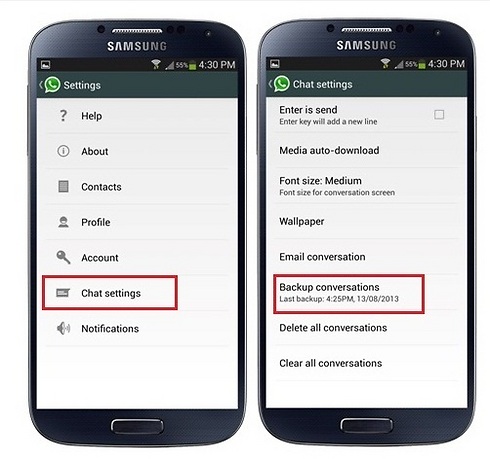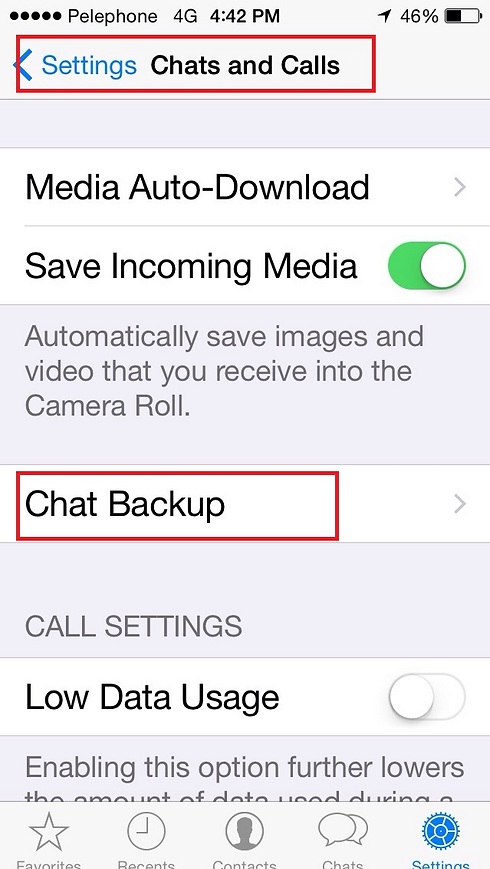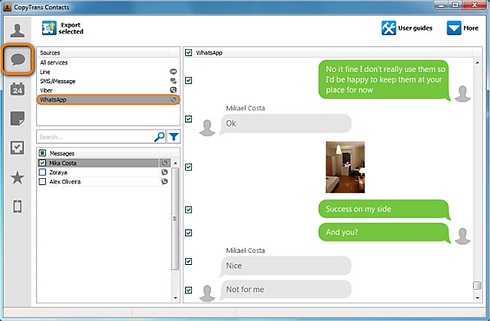המדריך השלם לגיבוי הסמארטפון
המכשיר שלכם החליט לשבוק חיים וכל התמונות, האסמסים, אנשי הקשר והאפליקציות שעליו לא גובו ונעלמו ללא שוב. חבל שלא עשיתם גיבוי. הנה מדריך
התרחיש הבא לבטח לא יהיה לכם זר: הסמארטפון מתרסק על הרצפה, המסך נשבר, ועתה עליי להפקידו לתיקון במעבדה. בשלב זה, אימה אוחזת ברבים מאיתנו: “מה יעלה בגורל שיחות הוואטסאפ והתמונות שצילמתי בחופשה במקסיקו, אותם ככל הנראה לא אזכה לראות שוב אחרי תיקון הטלפון?”.
לפניכם מדריך שירחיב ויפרט כיצד ניתן להימנע מאובדן המידע המצער באמצעות הליכי גיבוי פשוטים. הגיבוי יתבצע בהתאם לסוג מערכת ההפעלה של מכשירכם. המדריך יעסוק בשתי הנפוצות ביותר: iOS (מערכת הפעלה של אפל) ואנדרואיד ( מערכת הפעלה של גוגל) בה עושים שימוש מכשירי סמסונג, LG ועוד.
אנדרואיד
לביצוע גיבוי למכשיר המבוסס על מערכת ההפעלה אנדרואיד, דורשת גוגל להגדיר מראש במכשירכם חשבון ג'ימייל. מדרישה זו נגזר אחד היתרונות הבולטים והמשמעותיים בשימוש באנדרואיד: האפשרות להגדיר גיבוי אוטומטי הישר לחשבון הגוגל (דרך ההגדרות במכשיר).
כיצד מגבים שיחות וואטסאפ
היכנסו לאפליקציית הווטסאפ > מקש ׳תפריט׳ > ׳הגדרות׳ > ׳הגדרות שיחה׳ > הקישו 'גבה שיחות’. בדרך זאת יווצר ארכיון לשיחות הוואטספ שלכם, וכך במידה ומכשירכם יאופס או אפילו במידה ותרכשו מכשיר חדש, שיחות הוואטספ שניהלתם ישובו למצב השימוש האחרון שלכם.
גיבוי על גבי המחשב
מכשירי אנדרואיד יכולים לשמש כהתקן זיכרון נייד, באופן זה ניתן לחברם ישירות למחשב באמצעות כבל USB ולבצע גיבוי תוך העתקת כל הקבצים הרצויים אל המחשב. מומלץ לוודא מראש כיצד מבצעים גיבוי לסוגי מידע שונים (כמו שיחות וואטסאפ כמפורט לעיל).
גיבוי בענן
אם אתם מעוניינים לגבות אנשי קשר, אפליקציות, לוח שנה ואימיילים מה שעליכם לעשות הוא להיכנס לתפריט 'הגדרות' > ׳פרטיות׳ > ודאו כי סימנתם ב-V ירוק את 'גבה את ההגדרות שלי' ואת 'שחזור אוטומטי'. בנוסף, שימו לב כי תחת 'חשבון לגיבוי' אתם מסמנים את חשבון הגוגל אליו תרצו לגבות את התוכן.
כדי לאפשר גיבוי אוטומטי של תמונות וסרטונים: פתחו את אפליקציית התמונות > לחצו על מקש ׳תפריט׳ (או על האייקון ) > סמנו 'גיבוי אוטומטי' > העבירו למצב ׳פעיל׳.
אייפון
אם אתם משתמשים במערכת ההפעלה של אפל, באפשרותכם לגבות את מכשיר האייפון שלכם לחשבון האייטיונס שלכם ו/או באמצעות שירות אחסון הענן iCloud שהחברה מציעה ללקוחותיה. לאחר גיבוי המכשיר, תוכלו לאחזר את המידע בכל עת הישר לסמארטפון.
כיצד מגבים שיחות וואטסאפ
היכנסו לאפליקציית הוואטסאפ > ׳הגדרות׳ > ׳הגדרות שיחה׳ > 'גיבוי שיחות' > הגדירו אם ברצונכם לבצע גיבוי אוטומטי או גיבוי חד פעמי. הגיבוי שביצעתם יישמר על ענן ה-iCloud החינמי.
גיבוי על גבי המחשב
אפשרות שנייה, וחינמית גם כן, העומדת לרשותכם היא גיבוי באמצעות תוכנת האייטיונס. התוכנה מגבה את התכנים ששמורים באייפון שלכם ומאחסנת אותם על המחשב עצמו (ולא בענן) – ללא הגבלה של נפח המידע. חיסרון שיטה זו טמון בעובדה שהמידע שגיביתם יהיה זמין אך ורק במחשב שבו הגיבוי בוצע, ולא במחשבים אחרים.
לביצוע הגיבוי באייטיונס –חברו בין האייפון למחשב באמצעות כבל ה-USB.
• פתחו את תוכנת האייטיונס בזמן שהמכשיר מחובר למחשב.
• בתפריט האייטיונס, לחצו עם הלחצן הימני בעכבר על מכשיר האייפון שלכם בעזרת הסמן (מכשירכם יימצא תחת הקטגוריה 'מכשירים').
• בחלונית שתפתח בחרו באפשרות 'גיבוי'.
• בשלב זה יתבצע גיבוי מלא למכשיר, שיישמר בתיקיית יעד אותה הגדרתם עוד כשהתקנתם את תוכנת האייטיונס.
ההצעה הרווחת היא לדאוג לגיבוי המכשיר אחת לתקופה מוגדרת, כראות עיניכם, בצורה זו תוכלו להיות בטוחים שהמידע במכשיר לא יאבד. גם אם לא ביצעתם גיבוי בשגרה, וכעת עליכם למסור את המכשיר לתיקון, מוטב מאוחר מאשר אף פעם, וכל עוד חומרת התקלה מאפשרת זאת, פעלו על פי הוראות המדריך וגבו את הזיכרונות.
גיבוי בענן
גיבוי בענן של אפל מתבצע לאחר הגדרתו למצב ׳אוטומט׳, היעזרו בהנחיות הבאות כדי להבטיח זאת:
• לחצו על 'הגדרות' > iCloud > לחצו על iCloud Drive, ודאו לסמנו בירוק (משמע - הגיבוי האוטומטי פועל כעת).
יתרון הגיבוי באמצעות הענן הוא בעצם היותו גיבוי אוטומטי ואל-חוטי. גיבוי בדרך זאת יספק לכם גישה לקבצים מכל מקום עם גישה לאינטרנט (הדבר נכון גם לגישה דרך הסמארטפון). חסרון השימוש בענן הוא שבגירסתו החינמית תהיו מוגבלים בגיבוי של עד 5GB ואם תחפצו לגבות יותר מנפח איחסון זה, תאלצו לשלם דמי מנוי שיכולים להסתכם בשקלים בודדים ועד לעשרות.
הכותב הוא מנהל תמיכה טכנית ברשת מעבדות “סלדון” (Celadon), המעניקה שירותי תיקונים ואחריות לסמארטפונים וטאבלטים. www.celadon.co.il
 לפנייה לכתב/ת
לפנייה לכתב/ת